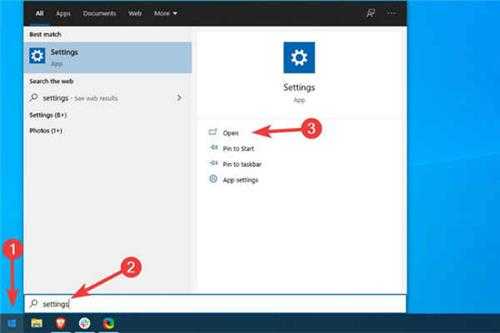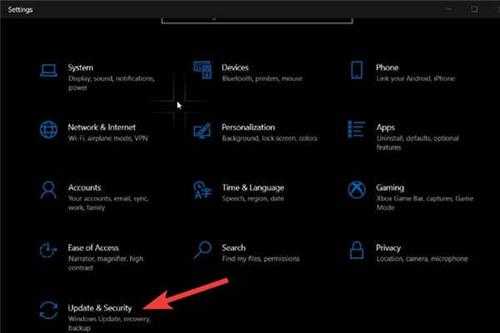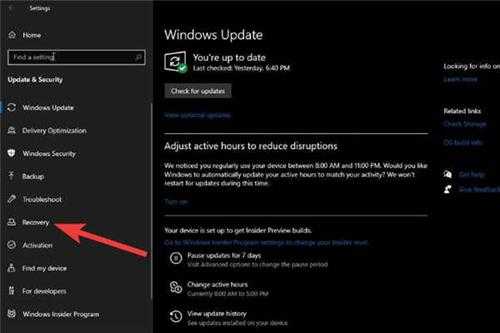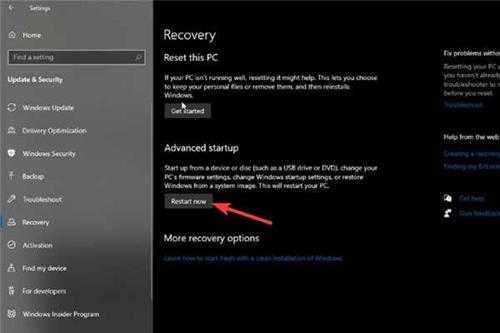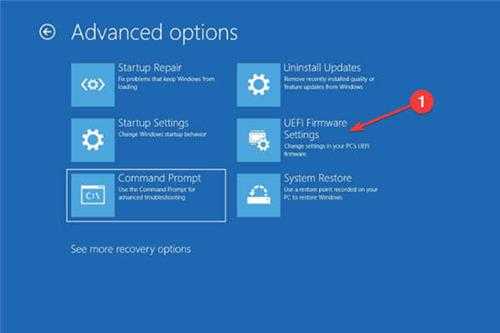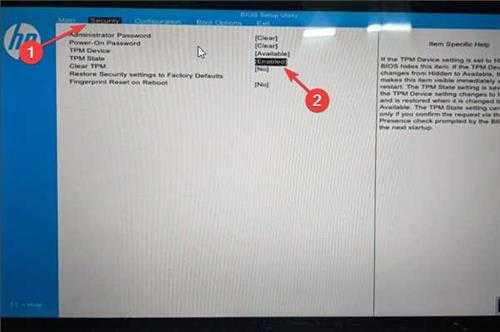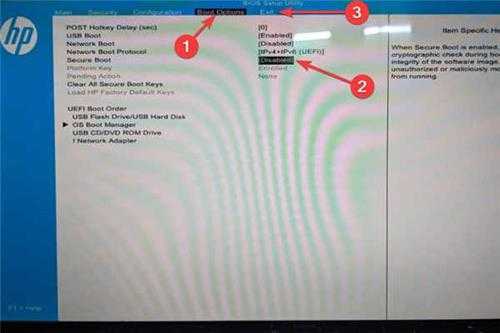站长资源电脑基础
怎么修复您的频道选项将受到限制Windows11错误?
简介怎么修复您的频道选项将受到限制Windows11错误?随着 Windows 11 成为焦点和值得安装的全新版本,全世界的人们都兴奋不已。然而,错误也不是不可能的。 你可以使用 Windows 注册表
怎么修复您的频道选项将受到限制Windows11错误?
随着 Windows 11 成为焦点和值得安装的全新版本,全世界的人们都兴奋不已。然而,错误也不是不可能的。 你可以使用 Windows 注册表应用切换到 Windows 11 Beta 或 Dev 频道,并开始获取 Windows 11 Insider 版本。下面一起来看看操作方法吧!
如何修复您的频道选项将受限的错误?
在 BIOS 中启用 TPM 和安全启动
1、在 Windows 10 中,转到“ 设置”应用。
2、前往 更新和安全。
3、然后,在左侧菜单中,找到并单击 Recovery。
XX
4、在高级启动部分,单击立即重新启动按钮。
5、这样做会将您的计算机重新启动到恢复模式,您将在其中看到许多选项。您需要做的就是导航到UEFI 固件设置选项并按 Enter。
6、您现在应该启动到 BIOS。并非所有的 BIOS 看起来都一样。因此,如果您的看起来与下图中的不同,请不要惊慌。
7、在安全菜单中找到TPM选项并使用键盘上的箭头键进行导航,并使用F5/F6键将其设置为启用。
8、同样,转到引导选项并启用Secure Boot 。
9、转到“退出”部分,保存更改并退出。启动到 Windows 10,转到 Insiders 设置,您应该不再看到您的频道选项将受限 Windows 11错误。
BIOS(基本输入/输出系统)是计算机中帮助计算机启动的重要组件。
如果您的 PC 满足Windows 11 的硬件要求,则启用 TPM 选项和安全启动应该可以解决问题